Quando devi avere una presentazione con Google Slideshow, lo sfondo bianco rende difficile al pubblico la lettura del testo. Come rimuovere lo sfondo dell'immagine in Presentazioni Google? La trasparenza agisce come un piacere per le immagini di sfondo, poiché aiuta a sbiadire l'immagine in modo che i testi e le parole migliorino la messa a fuoco e siano più tranquilli da leggere. Scopri di più sulla guida definitiva per creare uno sfondo trasparente dell'immagine in Presentazioni Google dall'articolo.
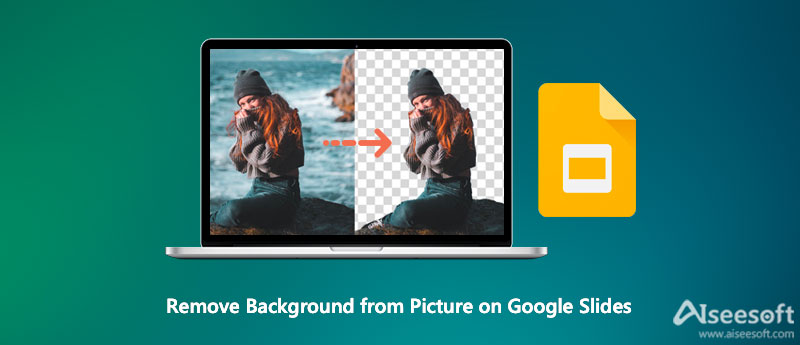
Una presentazione eccellente non dipende solo dai suoi contenuti, ma anche dal layout. Non è difficile rimuovere lo sfondo da Immagine in Presentazioni Google direttamente con il file Opzioni di formattazione. Non può essere ottenuto in Presentazioni Google. Devi comunque usare strumenti esterni.
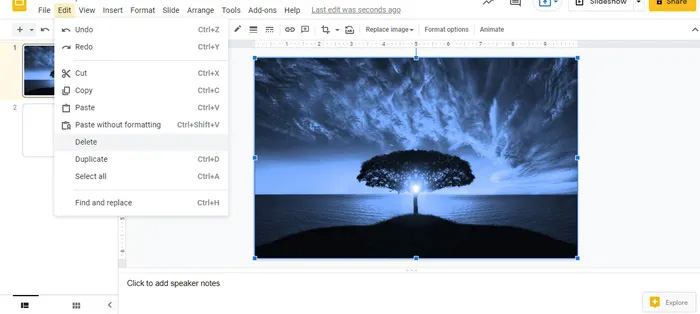
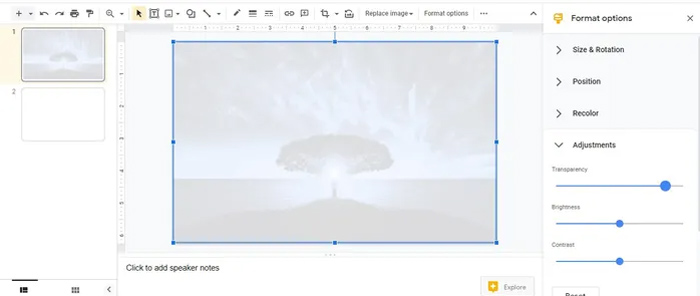
Presentazioni Google fornisce solo le funzionalità di base per creare un'immagine trasparente. Quando devi cancellare lo sfondo dell'immagine per Presentazioni Google, Aiseesoft Rimozione sfondo gratuito online è il metodo praticabile per rimuovere lo sfondo dell'immagine con la tecnologia AI. Inoltre, ti consente di cambiare il colore di sfondo della foto in trasparente, solido e altri che ti piacciono. Puoi anche rifinire il bordo per lucidare le foto, ritagliare la parte desiderata o modificare ulteriormente le foto online in pochi clic.



Nota:Fornisce inoltre altri strumenti utili come ritagliare immagini, ruotare e modificare il colore di sfondo e altro ancora. Tutto ciò può essere fatto tramite lo strumento all-in-one facile da usare qui. Provalo ogni volta che ne hai bisogno.
Remove.bg è un altro strumento per cancellare lo sfondo, che ti consente di rimuovere lo sfondo da qualsiasi immagine per Presentazioni Google. Rileverà automaticamente lo sfondo semplificherà la rimozione dello sfondo, soprattutto se hai archiviato l'immagine su Google Drive.
Oltre a rimuovere lo sfondo e rendere trasparenti le tue immagini, potresti anche provare altre funzionalità in Remove.bg come sostituire lo sfondo esistente di un'immagine. Offre un'ampia gamma di modelli di sfondo che puoi applicare direttamente all'immagine selezionata.
Canva può anche essere un buon salvatore per staccare lo sfondo delle tue immagini. Puoi portare a termine l'intero lavoro facilmente con la sua chiara interfaccia principale. Grazie alla nuova aggiunta a Canva Pro, la rimozione degli sfondi è diventata semplice con pochi clic, come eliminare la necessità di livelli e altre complesse magie di progettazione.
Inoltre, offre alcuni fantastici modelli come curriculum e inviti a cui puoi fare riferimento o applicare sulla tua diapositiva o qualcosa del genere. Naturalmente, puoi utilizzare queste funzionalità per creare uno sfondo trasparente per Presentazioni Google o altri siti Web di social media.
Come faccio ad aggiungere immagini trasparenti a una presentazione di Presentazioni Google?
Imposta prima il numero di diapositive vuote di cui hai bisogno nella presentazione di Presentazioni Google. Dopo aver rimosso lo sfondo dell'immagine per Presentazioni Google, puoi semplicemente trascinare e rilasciare ogni immagine PNG su una diapositiva vuota e posizionarla.
Posso cambiare il colore delle mie immagini in Presentazioni Google?
Sì. Invece di creare un'immagine trasparente in Presentazioni Google, puoi fare clic su un'immagine, aprire il pannello Opzioni formato e andare alle impostazioni Ricolora. Basta passare a diverse opzioni di sfumature di colore per la tua immagine per selezionare quella in base alla tua presentazione.
Esiste un'alternativa per cancellare lo sfondo in Presentazioni Google?
SÌ. Se hai bisogno di chiarire le parole, puoi aggiungere ombre esterne ed effetti di riflessione alle immagini della presentazione di Presentazioni Google. Queste opzioni sono disponibili nel pannello Opzioni formato e puoi personalizzarle invece di rimuovere lo sfondo dell'immagine in Presentazioni Google.
Conclusione
Rimozione dello sfondo dalle immagini in Presentazioni Google è una delle funzioni di fotoritocco più utilizzate per migliorare le foto. Sia che tu debba creare direttamente uno sfondo trasparente o cancellare lo sfondo con Aiseesoft Free Background Remover, ecco la semplice guida che dovresti seguire.
Rimozione dello sfondo dell'immagine
App per sfocare lo sfondo App per rimuovere l'oggetto dalla foto Cambia sfondo Gomma per sfondo Recensione di removebg Rimozione automatica dello sfondo Rimozione sfondo GIF
Video Converter Ultimate è un eccellente convertitore video, editor e potenziatore per convertire, migliorare e modificare video e musica in 1000 formati e altro ancora.
Sicuro al 100%. Nessuna pubblicità.
Sicuro al 100%. Nessuna pubblicità.